Applications. Blackberry Curve 9360
Informations confidentielles et propriétaires de RIM - Parties tierces approuvées
Applications
Guide pratique : applications
À propos de l'exécution de tâches simultanées
Votre smartphone BlackBerry® prend en charge l'exécution de tâches simultanées, ce qui vous permet d'exécuter plusieurs applications à la fois. Pendant un appel, par exemple, vous pouvez vouloir ouvrir l'application de calendrier pour afficher vos rendez-vous ou accéder à l'application Contacts pour rechercher un contact. Pendant la lecture d'un morceau, vous pouvez vouloir ouvrir l'application de messagerie pour répondre à un message.
Il existe également des raccourcis pour la plupart des applications, ce qui vous permet d'exécuter des tâches courantes rapidement.
Remarque: Plus le nombre d'applications que vous exécutez est important, plus le smartphone utilise de mémoire et de batterie. Pour optimiser les performances de votre smartphone, essayez de fermer les applications lorsque vous ne vous en servez plus.
Informations associées
Fermer une application pour qu'elle ne s'exécute pas en arrière-plan, 235
Passer à une autre application sans fermer l'application en cours d'exécution en arrière-plan, 235
Créer un identifiant BlackBerry ID
Lorsque vous créez un identifiant BlackBerry® ID, vous pouvez utiliser l'adresse électronique de votre choix pour votre identifiant BlackBerry ID ; vous n'êtes pas obligé d'utiliser une adresse électronique que vous avez ajoutée à votre smartphone
BlackBerry.
1. Effectuez l'une des actions suivantes :
• À partir d'un ordinateur, rendez-vous à l'adresse www.blackberry.com/blackberryid . Cliquez sur S'inscrire à BlackBerry
ID.
• Si vous y êtes invité sur votre smartphone, cliquez sur Créer.
2. Suivez les instructions à l'écran.
Modifier les informations de votre BlackBerry ID
Vous pouvez modifier votre nom d'utilisateur, votre nom d'affichage, votre question de sécurité, ainsi que la réponse associée, et votre mot de passe.
1. Cliquez sur l'icône Options sur l'écran d'accueil ou dans un dossier.
2. Cliquez sur Terminal > BlackBerry ID.
3. Modifiez les champs.
4. Appuyez sur la touche
> Enregistrer.
234
Informations confidentielles et propriétaires de RIM - Parties tierces approuvées
Vous pouvez également modifier vos informations BlackBerry ID à partir d'un ordinateur, en vous rendant à l'adresse www.blackberry.com/blackberryid .
Passer à une autre application sans fermer l'application en cours d'exécution en arrière-plan
• Pour passer à une autre application, maintenez enfoncée la touche
jusqu'à ce que le sélecteur d'application s'affiche.
Cliquez sur l'icône d'une application. Si l'icône d'application ne s'affiche pas, cliquez sur l'icône de l'écran d'accueil et accédez à l'icône de l'application que vous cherchez.
• Pour retourner à l'écran d'accueil, lorsque vous n'êtes pas en cours d'appel, appuyez sur la touche
.
• Pour retourner à l'écran d'accueil, lorsque vous n'êtes pas en cours d'appel, maintenez enfoncée la touche que le sélecteur d'application s'affiche. Cliquez sur l'icône de l'écran d'accueil.
jusqu'à ce
Remarque: Si vous appuyez sur la touche autre application.
pendant un appel, vous mettrez fin à l'appel même si vous êtes passé à une
Informations associées
Fermer une application pour qu'elle ne s'exécute pas en arrière-plan, 235
À propos de l'exécution de tâches simultanées, 234
Fermer une application pour qu'elle ne s'exécute pas en arrière-plan
Pour optimiser les performances de votre smartphone BlackBerry®, essayez de fermer les applications lorsque vous ne vous en servez plus.
Dans une application, effectuez l'une des opérations suivantes :
• Appuyez sur la touche > Fermer.
• Appuyez sur la touche . Si nécessaire, appuyez sur la touche jusqu'à ce que l'écran d'accueil s'affiche.
Informations associées
Passer à une autre application sans fermer l'application en cours d'exécution en arrière-plan, 235
À propos de l'exécution de tâches simultanées, 234
Demander le mot de passe de votre smartphone avant d'ajouter une application
Pour effectuer cette tâche, vous devez avoir défini un mot de passe pour votre smartphone BlackBerry®.
1. Cliquez sur l'icône Options sur l'écran d'accueil ou dans un dossier.
2. Cliquez sur Sécurité > Mot de passe.
3. Cochez la case Invite à l'installation de l'application.
4. Appuyez sur la touche
> Enregistrer.
235
Informations confidentielles et propriétaires de RIM - Parties tierces approuvées
Supprimer une application
Si votre compte de messagerie utilise un serveur BlackBerry® Enterprise Server, il est possible que votre entreprise ne vous autorise pas à supprimer certaines applications. Pour plus d'informations, contactez votre administrateur.
1. Sur l'écran d'accueil ou dans un dossier, mettez l'icône d'une application en surbrillance.
2. Appuyez sur la touche
> Supprimer.
Afficher les propriétés d'une application
1. Cliquez sur l'icône Options sur l'écran d'accueil ou dans un dossier.
2. Cliquez sur Terminal > Gestion d'applications.
3. Cliquez sur une application.
Afficher la taille de la base de données d'une application
1. Cliquez sur l'icône Options sur l'écran d'accueil ou dans un dossier.
2. Cliquez sur Terminal > Informations sur le terminal et l'état.
3. Appuyez sur la touche
> Tailles de la base de données.
Résolution des problèmes : applications
Je ne peux pas ajouter une application ni la mettre à jour ou retourner à sa version précédente
Si votre compte de messagerie utilise BlackBerry® Enterprise Server, votre entreprise ne vous permet peut-être pas d'ajouter ou de mettre à jour des applications pour smartphones. Pour plus d'informations, contactez votre administrateur.
Essayez d'effectuer les opérations suivantes :
• Vérifiez que votre smartphone BlackBerry® est connecté au réseau sans fil.
• Vérifiez que votre smartphone dispose de suffisamment de mémoire pour pouvoir ajouter ou mettre à jour l'application.
Vérifier l'état des connexions et des services réseau
1. Sur l'écran d'accueil, cliquez sur la zone des connexions en haut de l'écran ou cliquez sur l'icône Gérer les connexions.
2. Cliquez sur État du service.
236
Informations confidentielles et propriétaires de RIM - Parties tierces approuvées
Activer ou désactiver une connexion réseau
Dans certains endroits, vous êtes tenu de désactiver les connexions réseau ; c'est le cas notamment à bord des avions ou dans les hôpitaux. Pour plus d'informations, consultez le livret Consignes de sécurité et informations produit de votre smartphone
BlackBerry®.
Sur l'écran d'accueil, cliquez sur la zone des connexions en haut de l'écran ou cliquez sur l'icône Gérer les connexions.
• Pour activer une connexion réseau, cochez la case en regard d'un type de connexion.
• Pour désactiver une connexion réseau, décochez la case en regard d'un type de connexion.
• Pour activer les connexions réseau précédemment activées, cliquez sur Restaurer les connexions.
Informations associées
Activer ou désactiver le service de données ou définir des options d'itinérance, 251
Je ne peux pas me connecter au réseau mobile, 255
Je ne parviens pas à me connecter à un réseau Wi-Fi, 267
Je ne peux pas me connecter au réseau mobile, 255
Je ne parviens pas à me connecter à un réseau Wi-Fi, 267
Afficher la quantité d'espace de stockage disponible sur votre smartphone
1. Cliquez sur l'icône Options sur l'écran d'accueil ou dans un dossier.
2. Cliquez sur Terminal > Stockage.
Informations associées
La mémoire d'application disponible sur mon smartphone est faible, 288
Conseils : libération et conservation de l'espace de stockage
Essayez de garder au moins 400 Ko de stockage d'application disponible sur votre terminal BlackBerry®. Si vous pensez que les processus de votre terminal sont anormalement lents, essayez de libérer de l'espace de stockage en supprimant des fichiers dont vous n'avez pas besoin. La modification des options relatives aux e-mails, entrées de calendrier et fichiers multimédias peut vous aider à conserver de l'espace de stockage.
Pour des instructions complètes, cliquez sur les liens sous Voir aussi à la fin de cette rubrique.
Vérifier la quantité d'espace de stockage disponible dont vous disposez
Supprimer des fichiers inutiles
Supprimer l'historique de navigation et vider le cache
Cliquez sur l'icône Options sur l'écran d'accueil ou dans un dossier. Cliquez sur Terminal > Stockage.
Cliquez sur l'icône Fichiers dans l'écran d'accueil ou dans un dossier. Accédez à un fichier et mettez-le en surbrillance.
Appuyez sur la touche > Supprimer.
Sur l'écran d'accueil, cliquez sur l'icône Navigateur. Appuyez sur la touche > Options. Accédez à la section Effacer les
données de la navigation.
237
Informations confidentielles et propriétaires de RIM - Parties tierces approuvées
Réduire la durée de stockage des e-mails et des entrées de calendrier
Arrêter de stocker les messages envoyés sur votre terminal
Recevoir uniquement la première section des e-mails les plus longs et choisir les situations pour lesquelles le terminal peut télécharger ou non les autres sections
Stocker les fichiers sur une carte multimédia plutôt que sur votre terminal
Réduire la taille des photos que vous prenez
Sur l'écran d'accueil, cliquez sur l'icône Messages ou
Calendrier. Appuyez sur la touche > Options.
Dans l'écran d'accueil, cliquez sur l'icône Messages. Appuyez sur la touche > Options > Préférences d'e-mail.
Dans l'écran d'accueil, cliquez sur l'icône Messages. Appuyez sur la touche > Options > Affichage des messages et
actions.
Votre terminal BlackBerry prend en charge les cartes multimédias jusqu'à 32 Go. Seules les cartes multimédias microSD sont prises en charge.
Sur l'écran d'accueil, cliquez sur l'icône Appareil photo.
Appuyez sur la touche > Options.
Research In Motion vous recommande de créer et d'enregistrer régulièrement un fichier de sauvegarde sur votre ordinateur, en particulier avant toute mise à jour de logiciel. Maintenir un fichier de sauvegarde à jour sur votre ordinateur pourrait vous permettre de récupérer les données du terminal en cas de perte, de vol ou de corruption de votre terminal due à un problème imprévu.
J'ai supprimé une application que je souhaite réinstaller
Si vous supprimez une application que vous avez téléchargée, vous souhaiterez peut-être la réinstaller ultérieurement sur votre smartphone BlackBerry®.
Essayez l'une des opérations suivantes :
• Si vous avez téléchargé l'application depuis BlackBerry App World™, sur l'écran d'accueil, cliquez sur l'icône BlackBerry App
World. Appuyez sur la touche > Aide.
• Si vous avez téléchargé l'application avec BlackBerry® Desktop Software, pour plus d'informations à propos de la restauration d'applications, reportez-vous à l'aide de BlackBerry Desktop Software.
• Si vous avez téléchargé l'application auprès de votre fournisseur de services sans fil ou d'une entreprise tierce, pour plus d'informations à propos de la restauration d'applications, contactez votre fournisseur de services sans fil ou l'entreprise tierce.
Messages d'erreur : smartphone
Erreur 101
Ce message s'affiche en cas d'erreur d'application.
Essayez d'effectuer les opérations suivantes :
• Réinitialisez votre smartphone BlackBerry®.
238
Informations confidentielles et propriétaires de RIM - Parties tierces approuvées
• Si ce message d'erreur s'affiche toujours après réinitialisation du smartphone, rechargez BlackBerry® Device Software.
Cette procédure supprime les données de votre smartphone.
Erreur 102
Ce message s'affiche en cas d'erreur d'application.
Essayez d'effectuer les opérations suivantes :
• Réinitialisez votre smartphone.
• Si ce message d'erreur s'affiche toujours après réinitialisation du smartphone, rechargez BlackBerry Device Software.
Cette procédure supprime les données de votre smartphone.
Erreur 200
Ce message s'affiche en cas d'erreur liée à BlackBerry Device Software.
Essayez d'effectuer les opérations suivantes :
• Réinitialisez votre smartphone.
• Si ce message d'erreur s'affiche toujours après réinitialisation du smartphone, rechargez BlackBerry Device Software.
Cette procédure supprime les données de votre smartphone.
• Si ce message d'erreur s'affiche toujours après rechargement de BlackBerry Device Software, contactez votre fournisseur de services sans fil.
Erreur 205
Ce message s'affiche lorsque les services de sécurité de votre smartphone ne démarrent pas.
Essayez d'effectuer les opérations suivantes :
• Rechargez BlackBerry Device Software. Cette procédure supprime les données de votre smartphone.
• Si ce message d'erreur s'affiche toujours après rechargement de BlackBerry Device Software, contactez votre fournisseur de services sans fil.
Erreur 502
Ce message s'affiche lorsque votre smartphone ne trouve plus de processus à exécuter.
Essayez d'effectuer les opérations suivantes :
• Réinitialisez votre smartphone.
• Si ce message d'erreur s'affiche toujours après réinitialisation du smartphone, rechargez BlackBerry Device Software.
Cette procédure supprime les données de votre smartphone.
Erreur 503
Ce message s'affiche en cas d'erreur d'application.
Essayez d'effectuer les opérations suivantes :
• Réinitialisez votre smartphone.
• Si ce message d'erreur s'affiche toujours après réinitialisation du smartphone, rechargez BlackBerry Device Software.
Cette procédure supprime les données de votre smartphone.
239
Informations confidentielles et propriétaires de RIM - Parties tierces approuvées
Erreur 505
Ce message s'affiche en cas d'erreur lors de la mise à jour de BlackBerry Device Software.
Essayez d'effectuer les opérations suivantes :
• Rechargez BlackBerry Device Software. Cette procédure supprime les données de votre smartphone.
• Si ce message d'erreur s'affiche toujours après rechargement de BlackBerry Device Software, contactez votre fournisseur de services sans fil.
Erreur 507
Ce message s'affiche en cas d'erreur d'application.
Essayez d'effectuer les opérations suivantes :
• Rechargez BlackBerry Device Software. Cette procédure supprime les données de votre smartphone.
• Si ce message d'erreur s'affiche toujours après rechargement de BlackBerry Device Software, contactez votre fournisseur de services sans fil.
Erreur 513
Ce message s'affiche lorsque vous essayez de réinitialiser votre smartphone alors qu'il est en cours de suppression de données. Votre smartphone supprime ses données lorsque vous dépassez le nombre permis de tentatives de saisie du mot de passe du smartphone.
Si votre compte de messagerie utilise BlackBerry® Enterprise Server, il est possible que votre administrateur puisse modifier des options susceptibles de réduire les probabilités d'apparition de ce message d'erreur. Pour plus d'informations, contactez votre administrateur.
Essayez d'effectuer les opérations suivantes :
• Rechargez BlackBerry Device Software. Cette procédure supprime les données de votre smartphone.
• Si ce message d'erreur s'affiche toujours après rechargement de BlackBerry Device Software, contactez votre fournisseur de services sans fil.
Erreur 517
Ce message s'affiche en cas de conflit entre les couches matérielle et logicielle de votre smartphone. Pour plus d'informations, contactez votre fournisseur de services sans fil.
Erreur 523
Ce message s'affiche en cas d'erreur liée à BlackBerry Device Software.
Essayez d'effectuer les opérations suivantes :
• Rechargez BlackBerry Device Software. Cette procédure supprime les données de votre smartphone.
• Si ce message d'erreur s'affiche toujours après rechargement de BlackBerry Device Software, contactez votre fournisseur de services sans fil.
Erreur 529
Ce message s'affiche en cas d'erreur système.
240
Informations confidentielles et propriétaires de RIM - Parties tierces approuvées
Essayez d'effectuer les opérations suivantes :
• Rechargez BlackBerry Device Software. Cette procédure supprime les données de votre smartphone.
• Si ce message d'erreur s'affiche toujours après rechargement de BlackBerry Device Software, contactez votre fournisseur de services sans fil.
Erreur 545
Ce message s'affiche en cas d'erreur d'application.
Essayez d'effectuer les opérations suivantes :
• Réinitialisez votre smartphone.
• Si ce message d'erreur s'affiche toujours après réinitialisation du smartphone, rechargez BlackBerry Device Software.
Cette procédure supprime les données de votre smartphone.
• Si ce message d'erreur s'affiche toujours après rechargement de BlackBerry Device Software, contactez votre fournisseur de services sans fil.
Erreur 552
Ce message s'affiche lorsque votre smartphone ne dispose pas assez d'espace de stockage pour démarrer une application.
Essayez d'effectuer les opérations suivantes :
• Rechargez BlackBerry Device Software. Cette procédure supprime les données de votre smartphone.
• Si ce message d'erreur s'affiche toujours après rechargement de BlackBerry Device Software, contactez votre fournisseur de services sans fil.
Erreur 602
Ce message s'affiche en cas d'erreur d'application.
Essayez d'effectuer les opérations suivantes :
• Rechargez BlackBerry Device Software. Cette procédure supprime les données de votre smartphone.
• Si ce message d'erreur s'affiche toujours après rechargement de BlackBerry Device Software, contactez votre fournisseur de services sans fil.
Erreur 603
Ce message s'affiche en cas d'erreur d'application.
• Rechargez BlackBerry Device Software. Cette procédure supprime les données de votre smartphone.
• Si ce message d'erreur s'affiche toujours après rechargement de BlackBerry Device Software, contactez votre fournisseur de services sans fil.
Informations associées
BlackBerry Device Software, 243
Notions de base sur la sécurité, 296
Réinitialiser le smartphone, 282
241
Informations confidentielles et propriétaires de RIM - Parties tierces approuvées
Recharger BlackBerry Device Software à l'aide de BlackBerry Desktop Software
Avant de recharger BlackBerry® Device Software, téléchargez et installez la version la plus récente de BlackBerry® Desktop
Software.
Vous devez peut-être recharger BlackBerry Device Software pour résoudre un problème technique. Le rechargement de
BlackBerry Device Software peut prendre jusqu'à une heure. Pendant ce temps, vous ne pouvez pas déconnecter votre smartphone BlackBerry de votre ordinateur.
Remarque: Vous ne pourrez peut-être pas sauvegarder les données de votre smartphone si vous rechargez BlackBerry Device
Software pour résoudre un problème technique tel qu'une erreur d'application.
1. Connectez votre smartphone à votre ordinateur.
2. Ouvrez BlackBerry Desktop Software.
3. Dans BlackBerry Desktop Software, cliquez sur Mettre à jour.
4. Pour télécharger la version la plus récente de BlackBerry Device Software, cliquez sur Obtenir une mise à jour.
5. Effectuez l'une des opérations suivantes :
• Pour créer un fichier de sauvegarde des données de votre smartphone et de vos paramètres, cochez la case
Sauvegarder les données de votre terminal. Ce fichier de sauvegarde est restauré sur votre smartphone une fois le rechargement du logiciel terminé. Si vous ne sauvegardez pas vos données, les données, paramètres et e-mails de votre smartphone sont supprimés de votre smartphone après rechargement du logiciel.
• Pour crypter vos données de sauvegarde, cliquez sur Crypter le fichier de sauvegarde.
• Si vous souhaitez recevoir un e-mail lorsqu'une version mise à jour de BlackBerry Device Software est disponible, cochez la case M'avertir par e-mail lorsque de nouvelles versions sont disponibles.
6. Cliquez sur Installer la mise à jour.
Informations associées
À propos de la mise à jour de BlackBerry Device Software, 243
242
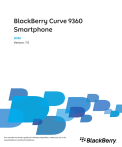
Публичная ссылка обновлена
Публичная ссылка на ваш чат обновлена.